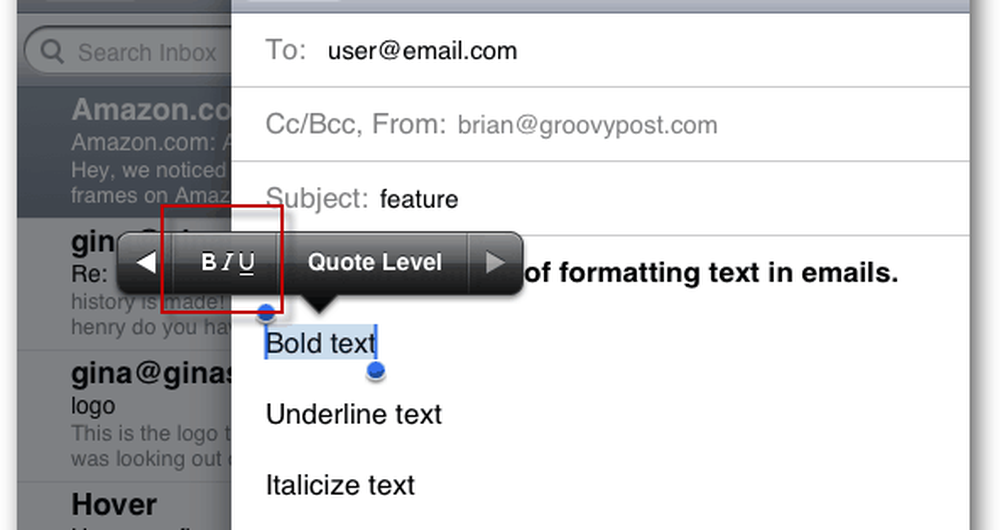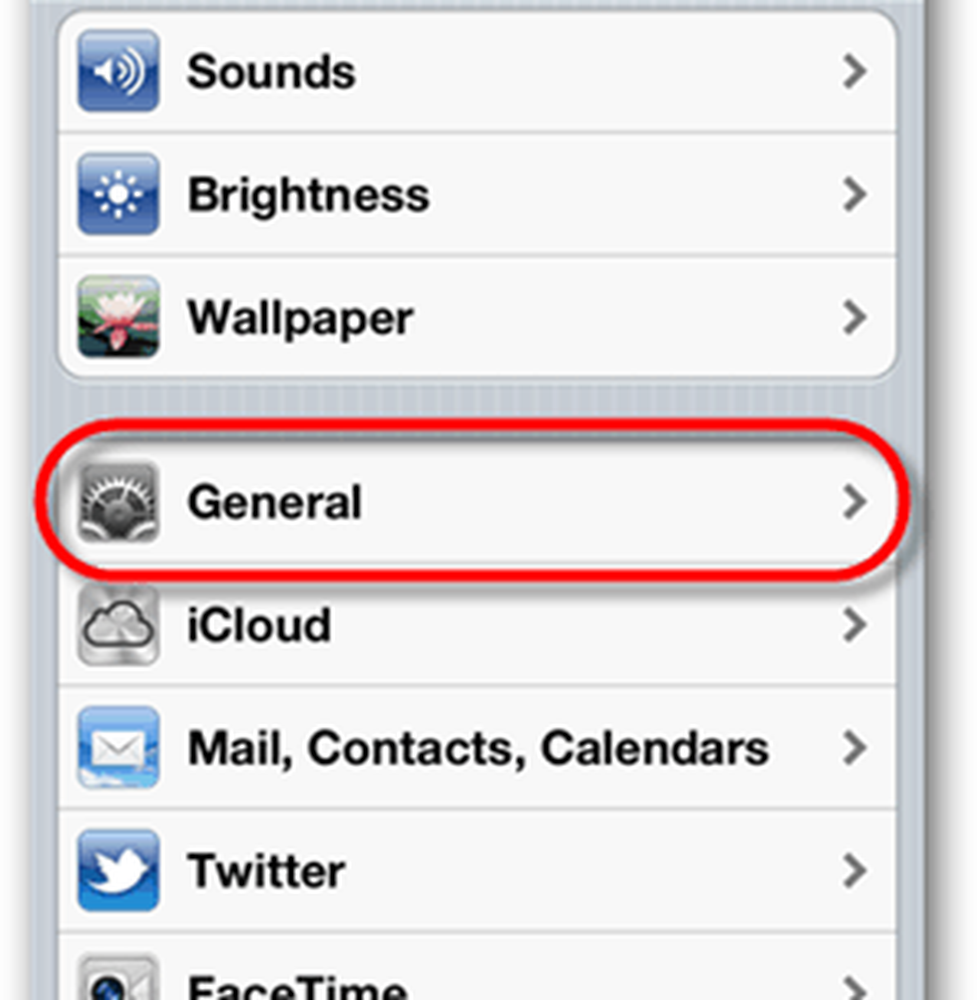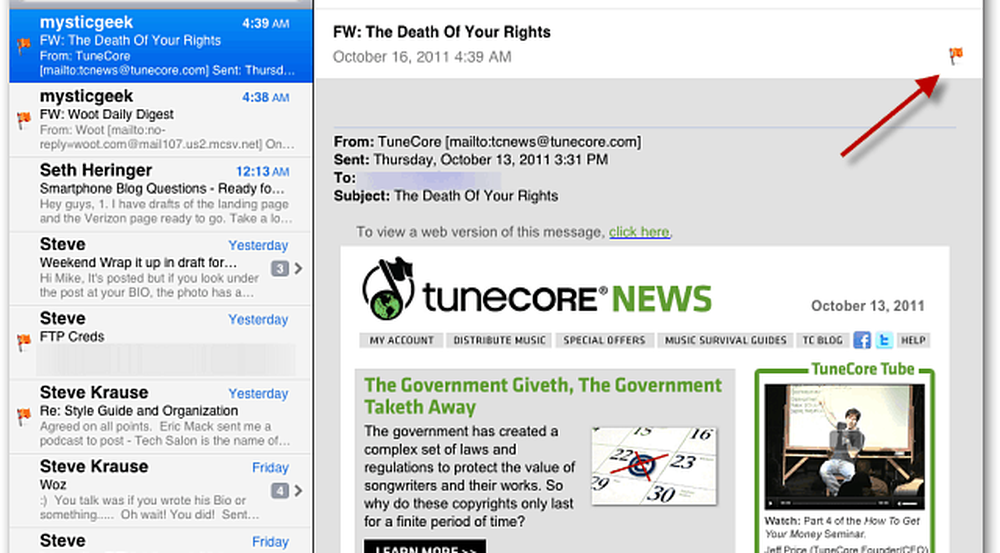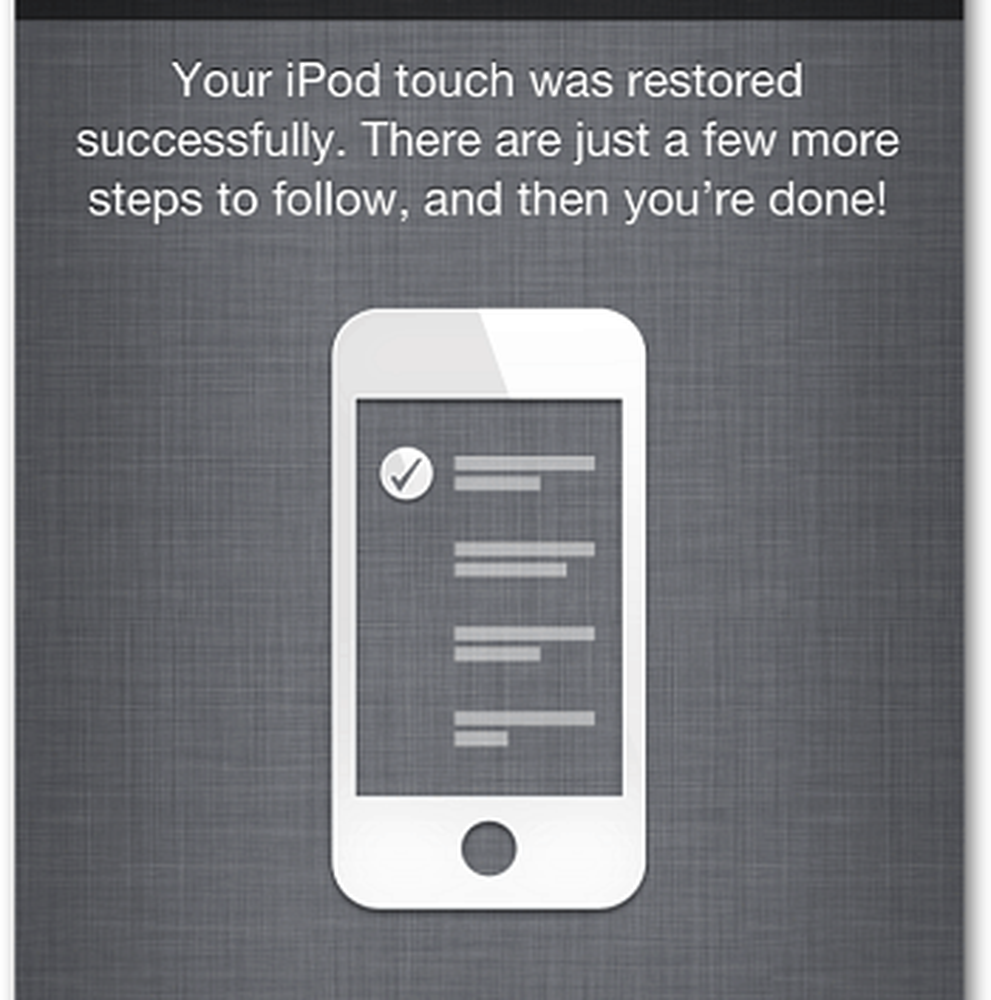Apple iOS 5 Houd iMessages gesynchroniseerd tussen iPhone en iPad
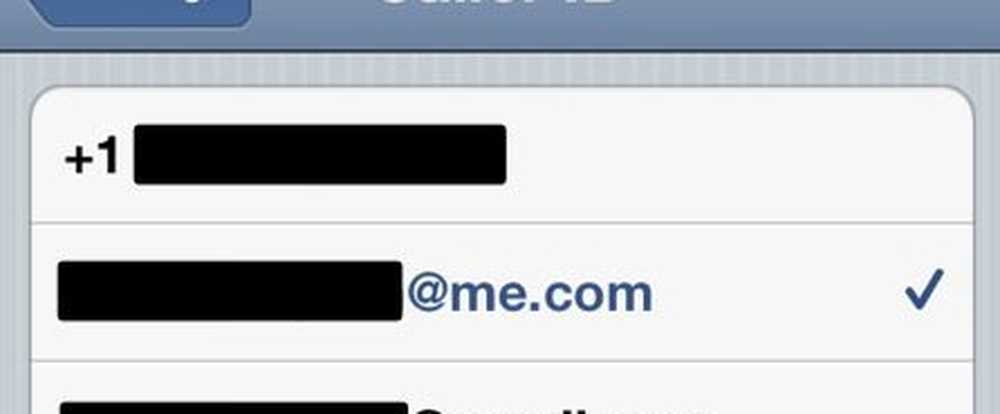
Ga eerst naar op de iPhone Instellingen >> Berichten >> Ontvangen bij.

Hierop staan de adressen die u iMessages ontvangt op uw iPhone. Standaard is dit het nummer van je iPhone en je Apple ID.

Voeg de e-mailadressen toe waarvan u mensen zou willen gebruiken om u iMessages te sturen. Het geweldige hieraan is dat je collega's, vrienden en familie kunt hebben die je allemaal iMessages sturen op verschillende e-mailadressen.
Tik vervolgens op nummerherkenning.Kies het adres waarvan je wilt dat je iMessages laten zien waar ze vandaan komen. Je kunt het beste een e-mailadres gebruiken in plaats van je telefoonnummer als je iMessages op beide apparaten wilt ontvangen.

Ga dan op je iPad naar Instellingen >> Berichten >> Ontvangen bij.
Hier worden de adressen weergegeven die u op iMessages op uw iPad ontvangt.

Tik vervolgens op Beller ID.

De sleutel hier is om dezelfde e-mailadressen toe te voegen die u aan uw iPhone hebt toegevoegd. Op die manier wanneer iemand een iMessage naar een van uw adressen verzendt, wordt deze op beide plaatsen weergegeven.

Welk apparaat u ook gebruikt om een nieuwe iMessage, iPhone of iPad te verzenden, het wordt nu als hetzelfde adres voor de ontvanger weergegeven. Uw beller-ID is alleen van toepassing op nieuwe iMessages die u verzendt. Dus als u iemand antwoordt die u een bericht op een ander adres heeft gestuurd, wordt dit weergegeven vanaf dat andere adres. De berichten die u ontvangt, worden nu ook op beide plaatsen weergegeven. Dit maakt iMessages tot de naadloze, alomtegenwoordige ervaring die Apple heeft bedoeld.